Perlukan peringatan apabila arahan terminal anda selesai? Semak Undestract-me! Ia boleh menghantar pemberitahuan kepada anda untuk arahan Terminal apabila ia selesai.
Alat Undistract Me berfungsi dengan setiap sistem pemberitahuan persekitaran desktop Linux dan sangat boleh disesuaikan. Lebih baik lagi, ia mempunyai sokongan pada hampir setiap pengedaran Linux arus perdana! Untuk memasang perisian, buka terminal dan masukkan arahan yang sepadan dengan sistem pengendalian anda.
Nota: untuk memasang perisian ini pada sistem anda, anda perlu menggunakan Ubuntu, Debian, Arch Linux, Fedora atau Open SUSE.
Ubuntu
sudo apt-get install undistract-me
Debian
sudo apt-get install undistract-me
Arch Linux
Undistract Me tersedia di Arch Linux, walaupun tidak terdapat dalam sumber perisian rasmi. Sebaliknya, jika anda ingin membuat ini berfungsi pada Arch, anda perlu memuat turun pakej AUR.
Membina pakej AUR agak mudah, dan ia bermula dengan menggunakan alat Pacman untuk memasang beberapa pakej. Buka terminal dan pasang Git dan Base-devel.
sudo pacman -S base-devel git
Memandangkan Git dan Base-devel berada pada sistem, persediaan AUR boleh dimulakan. Menggunakan alat Git, klon syot kilat Undestract Me ke PC Linux anda.
git klon https://aur.archlinux.org/undstract-me-git.git
Alihkan terminal ke dalam folder undistract-me-git dengan arahan CD .
cd undistract-me-git
Dalam folder, jalankan arahan makepkg dan jana pakej baharu yang boleh dipasang. Perlu diingat bahawa apabila membina pakej daripada AUR, kebergantungan kadangkala gagal dipasang. Jika ini berlaku, betulkan dengan memasang kebergantungan yang hilang secara manual. Cari kebergantungan di sini.
makepkg -si
Fedora
Pada masa ini, tidak ada sebarang pakej Undistract Me yang boleh dipasang pada Fedora Linux. Mereka yang ingin menjalankannya hendaklah mengikut arahan "Linux Generik" sebaliknya.
OpenSUSE
Seperti Fedora, pada masa ini tidak ada keluaran Undistract Me untuk OpenSUSE Linux. Sila ikut arahan "Linux Generik" di bawah, kerana ia menggariskan cara memasang dari sumber.
Linux generik
Kod sumber untuk Undistract Me ada pada Github, serta Launchpad. Pada halaman pembangunan, readme menyatakan bahawa pengguna harus mengambil kod dengan "bzr," dan bukan Git. Untuk berinteraksi dengan kod melalui Bzr, anda mesti memasang pakej "Bzr". Syukurlah, kebanyakan pengedaran Linux mempunyai alat ini tersedia.
Nota: jika Bzr gagal berfungsi dengan betul, alternatifnya ialah memuat turun Undistract Me secara manual di sini , melalui Github.
Fedora
sudo dnf pasang bzr
OpenSUSE
sudo zypper pasang bzr
Linux lain
Memandangkan Undistract Me akhirnya hanya berfungsi dalam sistem pemberitahuan desktop sedia ada, alat "Bzr" ialah satu-satunya pengguna perisian yang diperlukan untuk menjadikannya berfungsi. Untuk membolehkan Bzr berfungsi, semak repositori perisian sistem pengendalian anda. jika anda tidak menemuinya, terdapat banyak muat turun binari untuk Bzr di Pkgs.org .
Dengan Bzr bekerja pada sistem anda, buka terminal dan gunakan alat untuk mengambil versi terbaharu kod.
Nota: semasa menjalankan arahan "bzr checkout", anda mungkin melihat amaran untuk "log masuk". Hanya log masuk jika anda bercadang untuk menyumbang kod. Jika tidak, abaikan dan teruskan.
sudo bzr checkout --lightweight lp:undstract-me
Menjalankan bzr checkout mengklon versi terbaharu kod daripada repo ke PC Linux anda. Dari sini, gunakan arahan CD dan alihkan terminal ke dalam folder kod.
cd undistract-me
Kemas kini semua fail dalam folder kod, supaya sistem akan menjalankannya dengan betul.
sudo chmod +x *
Dalam folder kod, cuba jalankan skrip dan mulakannya. Fahami bahawa apabila anda menutup terminal, skrip akan berhenti berjalan.
./undstract-me.sh
Untuk menutup skrip, tekan Ctrl + Z , kemudian tulis disown .
Sediakan Unstract Me
Unstract Me perlu disediakan dalam Bash sebelum ia berfungsi. Jika anda telah memasang perisian pada Ubuntu, Arch atau Debian, jangan risau! Sistem binaan automatik disertakan dengan arahan persediaan, termasuk menggunakan perisian pada profil Bash pengguna anda. Hanya ikut arahan di bawah jika anda membina perisian daripada sumber.

Untuk menyediakan Undistract Me selepas membinanya daripada sumber, buka terminal dan masukkan arahan berikut di bawah.
cd undistract-me sudo mv undistract-me.sh /etc/profile.d/
cp ~/.bashrc ~/Documents/.bashrc-bakup
echo 'source /etc/profile.d/undstract-me.sh' >> ~/.bashrc
Pastikan anda menjalankan arahan persediaan ini untuk setiap pengguna yang anda mahu berikan akses untuk tidak mengalih perhatian saya.
Apabila arahan persediaan selesai, but semula PC Linux anda. Selepas log masuk semula, sistem pemberitahuan akan mula berfungsi.
Nyahpasang Unstract Me
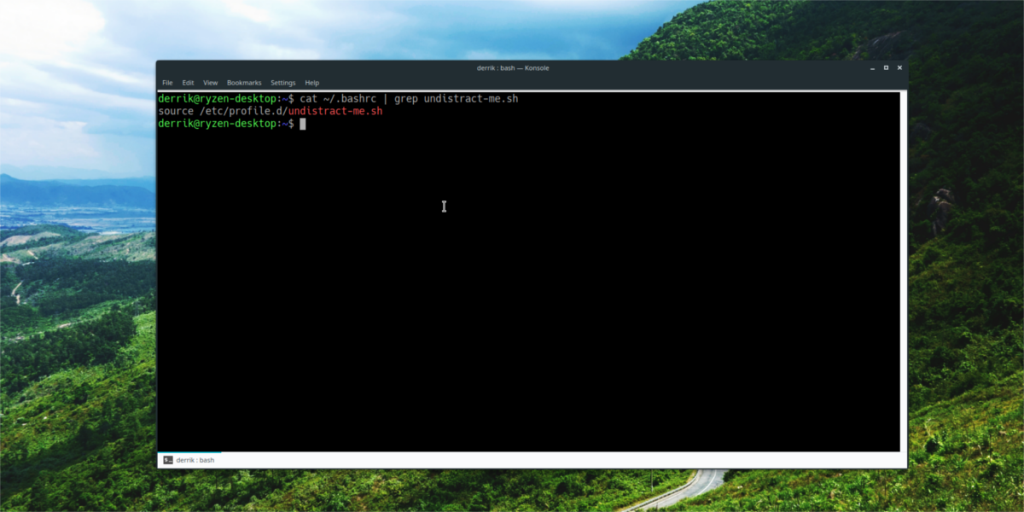
Jika Unstract Me tidak sesuai dengan aliran kerja anda, anda mungkin ingin melumpuhkannya. Syukurlah, mematikan Undistract Me agak mudah. Untuk melakukannya, buka terminal dan ikut arahan di bawah.
Ubuntu
sudo apt remove undistract-me --purge
Debian
sudo apt-get remove undistract-me --purge
Arch Linux
sudo pacman -Rsc undistract-me
Arahan Sumber
sudo rm -rf /etc/profile.d/undstract-me/ rm ~/.bashrc mv ~/Documents/.bashrc-bakup ~/.bashrc sudo reboot


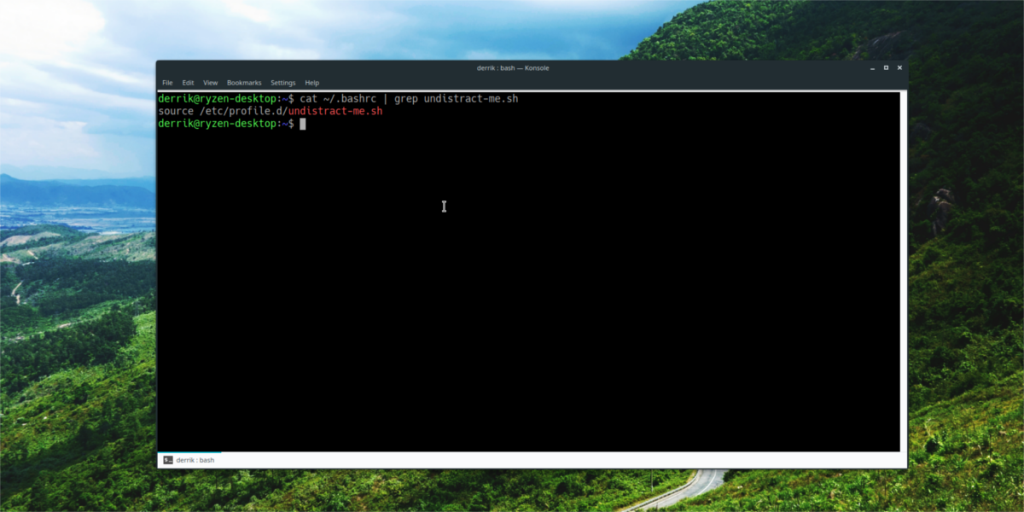



![Muat turun FlightGear Flight Simulator Secara Percuma [Selamat mencuba] Muat turun FlightGear Flight Simulator Secara Percuma [Selamat mencuba]](https://tips.webtech360.com/resources8/r252/image-7634-0829093738400.jpg)




